时间:2023-05-05 11:42:48 作者:永煌 来源:系统之家 1. 扫描二维码随时看资讯 2. 请使用手机浏览器访问: https://m.xitongzhijia.net/xtjc/20220801/247493.html 手机查看 评论 反馈
PPT怎么设置演讲者模式?相信有很多小伙伴都制作过PPT来进行各种演讲,并且在PPT中有一个演讲者模式能够帮助用户在在不熟悉的时候也能够进行PPT的播放或者使用,不过有很多小伙伴不清楚这个功能要如何开启,那么下面就和小编一起来看看PPT的演讲者模式如何设置吧。
PPT设置演讲者模式的方法
1、首先打开ppt,点击上方的“幻灯片放映”。
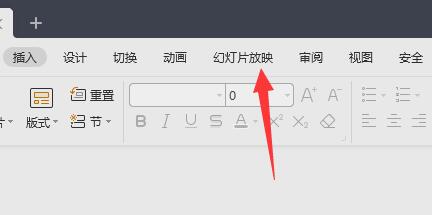
2、接着点击“设置放映方式”功能。
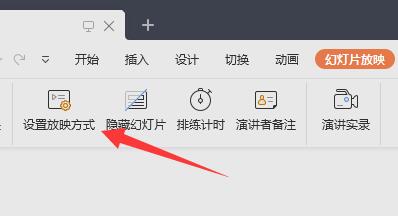
3、然后勾选“演讲者放映(全屏幕)”并修改其他播放设置,设置完成后点击“确定”保存。
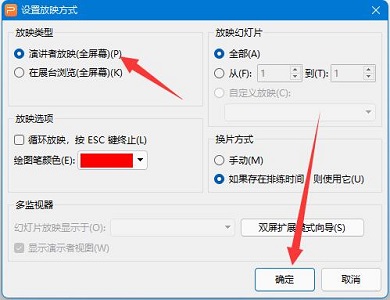
4、随后只要点击左上角的“放映”就可以开始播放了。
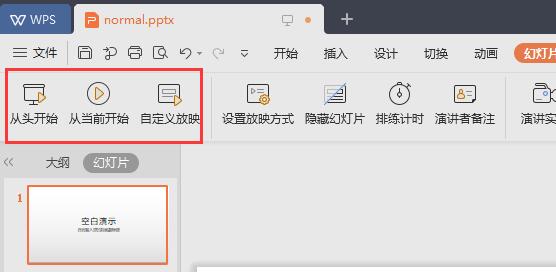
5、播放的时候只要右键屏幕,就可以查看“演讲者备注”。
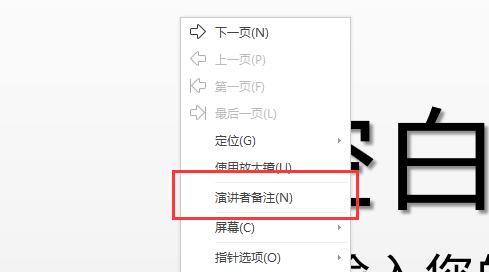
以上就是系统之家小编为你带来的关于“PPT怎么设置演讲者模式?PPT设置演讲者模式的方法”的全部内容了,希望可以解决你的问题,感谢您的阅读,更多精彩内容请关注系统之家官网。
发表评论
共0条
评论就这些咯,让大家也知道你的独特见解
立即评论以上留言仅代表用户个人观点,不代表系统之家立场